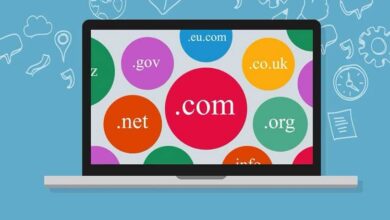Comment réparer facilement l’audio vidéo en retard ou désynchronisé

Il n’y a rien de plus calme et de plus relaxant que de pouvoir télécharger un film pour le regarder un week-end avec votre partenaire, vos amis ou votre famille; cependant, tout cela peut devenir désagréable lorsque vous remarquez que l’ audio et la vidéo ne sont pas synchronisés.
C’est quelque chose qui nous est arrivé à tous et vraiment, peu importe le minimum d’avance ou de retard de l’audio par rapport à la vidéo, il s’avère très désagréable et même insupportable de regarder un film avec ce décalage.
Ce problème ne peut pas se produire uniquement avec les films téléchargés. Il peut également être présenté avec des vidéos que nous réalisons pour les publier sur notre chaîne YouTube , par exemple et même dans des vidéos enregistrées par nos soins et téléchargées sur les réseaux sociaux.
Bien qu’il puisse sembler complexe de résoudre ce problème, il existe plusieurs façons de le résoudre de manière simple et dans l’article suivant, nous expliquerons comment corriger facilement l’audio d’une vidéo retardée ou désynchronisée.
Que faire pour résoudre le problème de synchronisation?
En premier lieu, pour résoudre ce problème, il est nécessaire de connaître l’origine de ce problème. De cette façon, nous pouvons identifier le type de retard, qui est généralement de deux types: constant et progressif.

Il existe un outil très utile appelé VirtualDub qui nous permettra de détecter le type de désynchronisation et, plus tard, de le réparer. Tout ce que vous avez à faire est d’aller dans les propriétés audio du fichier et d’évaluer la durée de l’image et de la vidéo.
De cette façon, nous pouvons déterminer si le décalage est continu ou progressif . Si la durée de l’audio et de la vidéo est la même ou similaire, nous serons confrontés à une désynchronisation constante. En revanche, si les deux sont différents, nous nous retrouverons devant une désynchronisation progressive.
Avec cet outil, vous pouvez voir les propriétés de la vidéo en accédant à l’option Fichier, puis en cliquant sur Informations sur le fichier. Dans cette option, vous pourrez voir différentes données de la vidéo, cependant, ce qui nous intéresse est dans la section Longueur.
Comment réparer la désynchronisation progressive avec VirtualDub?
Afin de résoudre ce type de décalage, nous devrons séparer les fichiers audio et vidéo pour ajuster la taille et la durée , les faire coïncider et les rejoindre plus tard en un seul fichier.
La première chose à faire est d’ouvrir le programme et de cliquer sur l’option Fichier puis sur Ouvrir le fichier vidéo. Ensuite, nous devrons aller dans le menu audio pour pouvoir créer un fichier audio sans vidéo et sélectionner l’option Pas d’audio.
Plus tard, nous devrons aller à la section vidéo pour faire de même. Nous devrons aller à l’option Direct Stream Copy, puis cliquer sur l’option File et Save as AVI.
De cette façon, nous aurons déjà créé un fichier vidéo sans audio et ce que nous devrons faire maintenant est d’ouvrir le nouveau fichier audio et de l’incorporer.
Pour cela, nous devrons passer à l’audio et sélectionner l’option Audio d’un autre fichier et nous n’aurons qu’à choisir la vidéo originale et celle-ci sera intégrée uniquement en tant qu’audio.
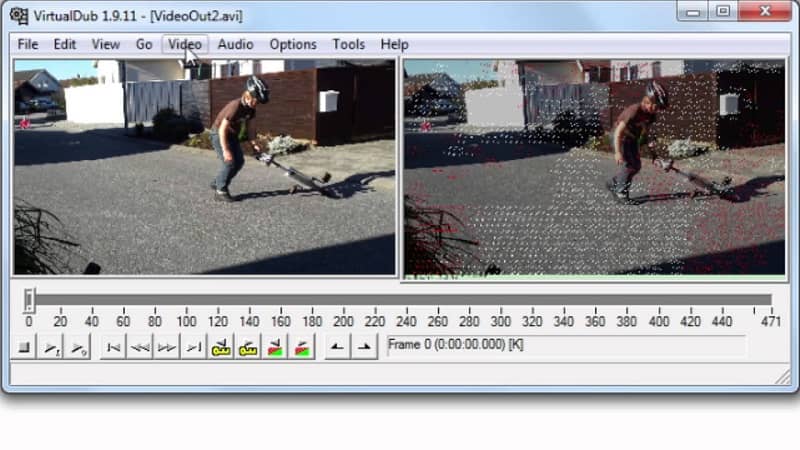
De cette façon, nous aurons l’audio et la vidéo avec la même durée, ayant éliminé le problème du décalage progressif et nous n’aurons plus qu’à le synchroniser. Pour cela, nous devrons aller sur Vidéo et cliquer sur l’option Fréquence d’images.
Un menu sera affiché et l’option Changer pour que les durées vidéo et audio correspondent devra être sélectionnée. Après cela, nous devrons enregistrer le fichier et c’est tout.
Comment réparer la désynchronisation constante avec VirtualDub?
La procédure de résolution d’un décalage constant dans un fichier audio est relativement simple. La première chose à faire est d’ouvrir le fichier à partir du fichier et de sélectionner l’option Ouvrir le fichier vidéo.
Nous sélectionnons la vidéo que nous voulons corriger et une fois ouverte, nous devrons aller dans la section audio et sélectionner l’option Entrelacement.
Un menu s’affichera dans lequel nous devrons ajouter la quantité de retard ou de temps d’avance que nous voulons synchroniser la vidéo. Il est important de noter que les nombres positifs retarderont l’audio par rapport à l’image, tandis que les nombres négatifs l’avanceront.
Le champ piste audio par délai mesure les valeurs en millisecondes, donc si vous voulez avancer d’une seconde, vous devrez entrer 1000 ms et vérifier.